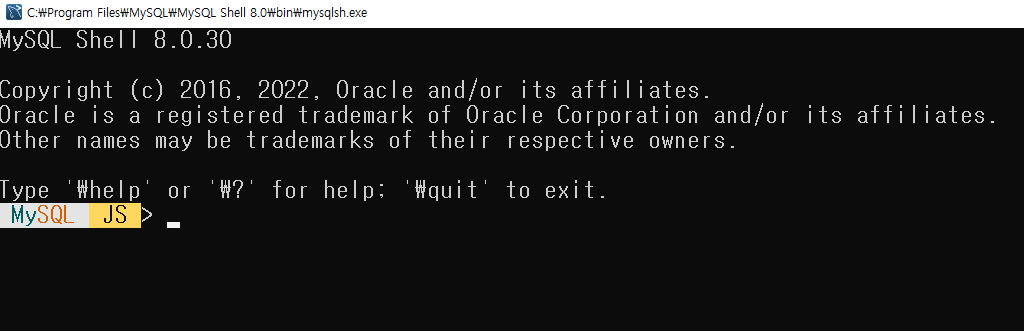윈도우(Windows) 운영체제에 MySQL 설치하는 방법
MySQL은 세계적으로 가장 많이 사용되는 오픈 소스(open source) 관계형 데이터베이스 관리 시스템(DBMS) 중 하나다. 윈도우(Windows) 운영체제 컴퓨터에 MySQL을 설치하기 위해서는 다음과 같이 공식 홈페이지에 접속하면 된다. 일반적으로 MySQL 커뮤니티(community) 버전을 무료로 사용할 수 있다.
▶ MySQL 커뮤니티(Community) 서버 다운로드 경로: https://dev.mysql.com/downloads/mysql/
MySQL :: Download MySQL Community Server
Select Operating System: Select Operating System… Microsoft Windows Ubuntu Linux Debian Linux SUSE Linux Enterprise Server Red Hat Enterprise Linux / Oracle Linux Fedora Linux - Generic Oracle Solaris macOS Source Code Select OS Version: All Windows (x86
dev.mysql.com
다음과 같이 [Go to Download Page] 버튼을 눌러 설치 프로그램(.msi 파일)을 다운로드하자.

이후에 다음과 같이 자신의 운영체제에 맞는 MSI 설치 프로그램을 [다운로드(Download)]할 수 있다.

이때 로그인하라는 메시지가 나올 수 있는데, 다음과 같이 로그인하지 않고 다운로드를 진행할 수 있다.

※ MySQL 설치 프로그램 실행하기 ※
MySQL 설치 프로그램을 실행하면, [Add] 버튼을 눌러 원하는 MySQL 제품을 설치할 수 있다.

MySQL 설치 프로그램(Installer)에서는 다음과 같이 원하는 제품을 선택할 수 있다. 필자는 ① MySQL 서버와 ② MySQL 쉘(Shell)을 설치했다.
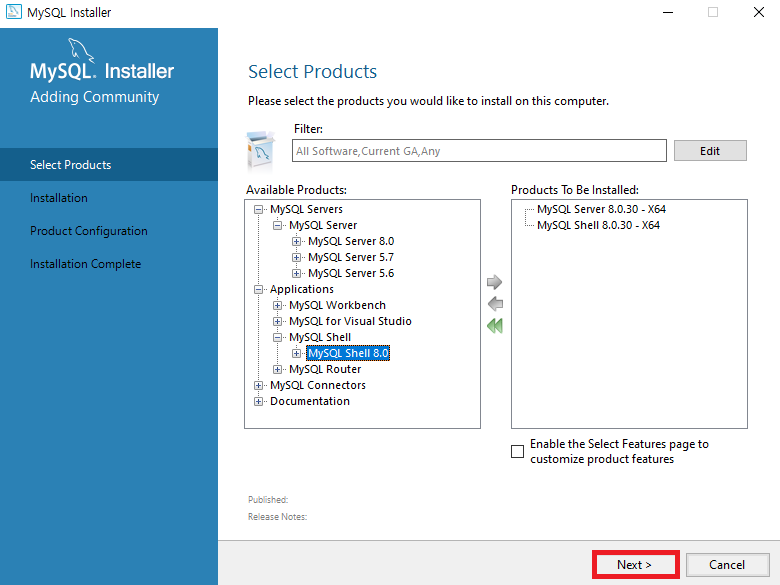
다음과 같이 [Execute] 버튼을 눌러 본격적으로 설치를 진행할 수 있다.

결과적으로 다음과 같이 두 개의 제품이 설치가 완료되었다.

MySQL 서버(Server)의 경우, 설치 이후에 환경설정(configuration)이 필요하다. 데이터베이스 서버이기 때문에, 해당 서버의 관리자 계정에 대한 정보(비밀번호 등)를 설정할 필요가 있다.

참고로 일반적인 PC나 노트북을 이용해 공부하는 사람이라면, 단순히 [Development Computer]를 선택하여 환경 설정을 진행할 수 있다. MySQL의 경우 기본적으로 3306 포트(port)를 사용한다.

이후에 인증(authentication)을 위한 비밀번호 암호화 방식을 선택하는데, 개선된 SHA-256 방식을 사용하도록 설정한다.

이후에 다음과 같이 관리자(root) 계정의 비밀번호를 설정한다.

또한 MySQL의 경우 윈도우(Windows) 서비스로 설정하게 되면, 컴퓨터가 실행되면 자동으로 MySQL 서버도 동작하게 된다.

이후에 다음과 같이 [Execute] 버튼을 눌러 설정된 환경 설정 내용을 모두 반영하면 된다.

결과적으로 다음과 같이 환경설정(configuration) 정보가 모두 반영되었다.
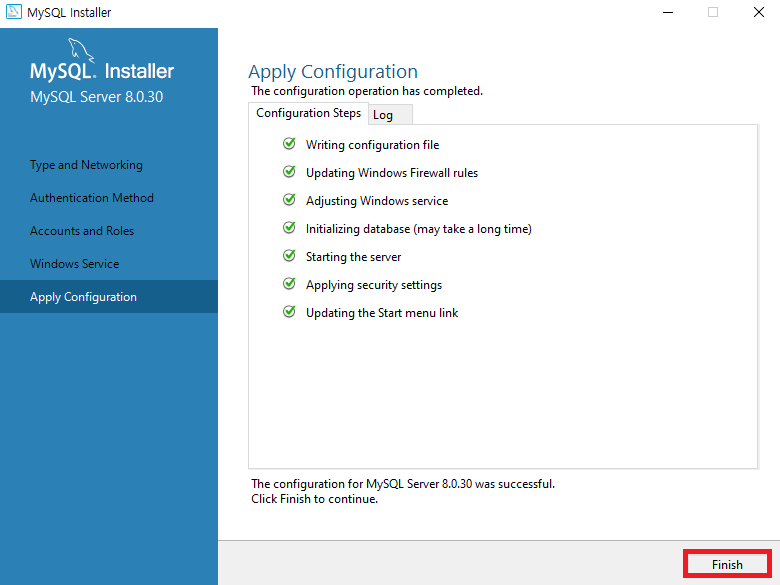
결과적으로 MySQL 서버(server) 제품에 대한 환경설정이 완료되었다.

이제 설치가 완료되었다.

다음과 같이 MySQL Shell이 정상적으로 실행된 것을 확인할 수 있다.